
Adobe Acrobat
Kako deliti datoteke PDF in jih pregledati v spletu.
S programom Adobe Acrobat je deljenje in pregledovanje datotek PDF enostavno. Povezavo lahko delite, nato pa vse povratne informacije pregledate in upravljate prek spleta ali mobilne naprave na enem organiziranem mestu.
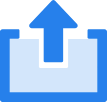
Adobe Acrobat olajša zbiranje povratnih informacij ne glede na to, kje ste. Tukaj si preberite, kako lahko svoji ekipi pošljete povezavo in na enem mestu zajamete vse njihove pripombe. Nič več pošiljanja več priponk e-pošte ali ročnega usklajevanja povratnih informacij. Acrobat vam omogoča lažji način, da dosežete ujemanje vseh strani.

Eno e-poštno sporočilo. Ena povezava.
Omogočite, da bo to enostavno za vse. Pošljite eno e-pošto z eno povezavo več pregledovalcem. Vsi bodo lahko komentirali isti dokument PDF v kateri koli napravi in ne glede na to, kje so.

Vsak komentar v enem samem PDF-ju.
Z enostavnimi orodji za komentiranje v programu Acrobat sta skupinsko delo in deljenje datotek učinkovitejša kot kdaj koli prej. Pregledovalci lahko hitro zapišejo komentarje, dodajo @omemba ali iščejo po dokumentu – vse to v istem spletnem dokumentu PDF.

Kdor koli. Na katerem koli zaslonu.
Vsakdo lahko pregleda in komentira vašo datoteko od koder koli in v katerem koli brskalniku, kot je Google Chrome. Prijave, vpisi ali programska oprema niso potrebni. Ne potrebujejo niti programa Acrobat.

En način za upravljanje vsega.
Spremljajte napredek in prejemajte posodobitve v realnem času, ko so bile datoteke odprte ali so bili dodani komentarji. Z upravljanjem dokumentov Acrobat lahko celo pošiljate opomnike, posodabljate roke ali zapirate poteke dela.
Kako deliti datoteke PDF za pregled prek spleta:
- V programu Acrobat za Mac ali PC odprite PDF in kliknite ikono za deljenje z drugimi v zgornji orodni vrstici.
- Deljenje datoteke:
- Dodajte e-poštni naslov vsakega prejemnika.
- Dodajte neobvezen rok ali opomnik.
- Prepričajte se, da je izbrana možnost "Dovoli komentarje".
- Kliknite "Pošlji", da pošljete povezavo do spletnega deljenega dokumenta PDF.
- Spremljajte dejavnost:
Kliknite zavihek Domov in izberite "Deljeno" > "Datoteke, ki ste jih delili".
Sorodne funkcije
Pridobite več informacij o programu Adobe Acrobat s temi nasveti:
Pretvarjanje spletnih strani v dokumente PDF ›